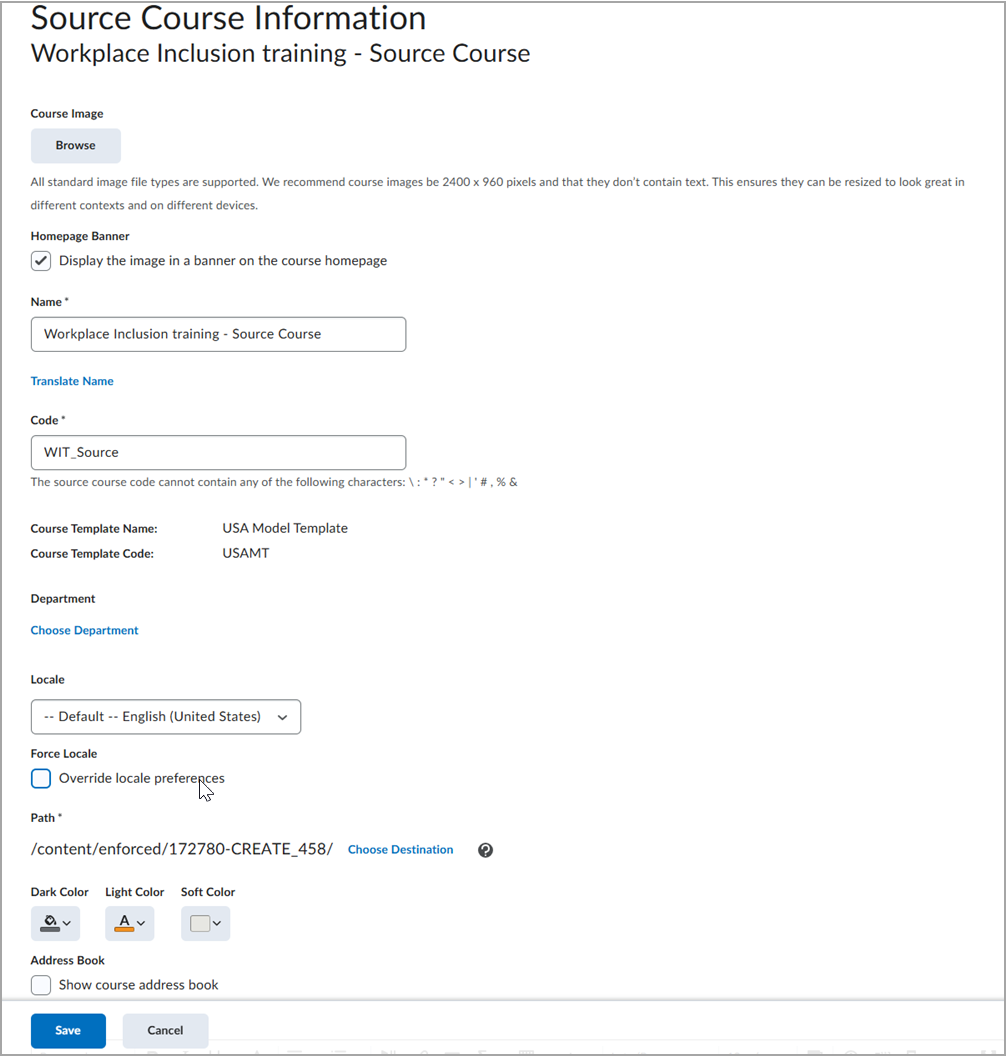Broncursussen maken en beheren in de tool Cursussen
Op het tabblad Broncursussen in de tool Cursussen kunt een lege broncursus of een nieuwe broncursus maken op basis van een bestaande cursus.

|
Belangrijk: Aan een broncursus moet altijd een cursussjabloon zijn gekoppeld als directe bovenliggende cursus. Als een broncursus geen onderliggend item van een cursussjabloon is, werkt de functie Broncursus opnieuw aanbieden niet.
|
Een broncursus maken
Bekijk deze video om te leren hoe u een bron-cursus maakt. Neem de onderstaande schriftelijke stappen door.
U kunt een lege bron-cursus maken of beginnen met een bestaande cursus.
Een bron-cursus maken:
- Klik in het menu Beheertools op Cursussen.
- Selecteer het tabblad Broncursussen en klik op Broncursus maken.
- Selecteer of u wilt beginnen met een lege cursus of selecteer een bestaande cursus om de cursusinstellingen naar de broncursus te kopiëren.
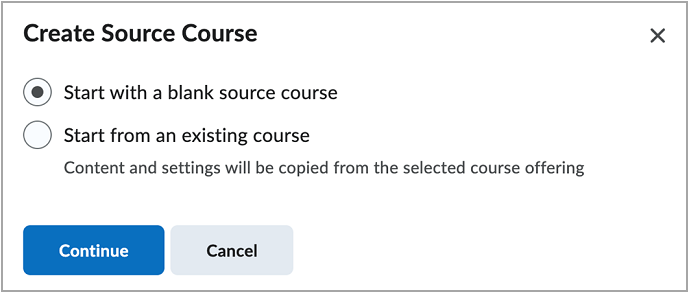
Een lege broncursus maken:
- Selecteer in het dialoogvenster Broncursus maken, Begin met een lege broncursus.
- Klik op Doorgaan.
- Voer een Naam en Code in voor uw cursus.
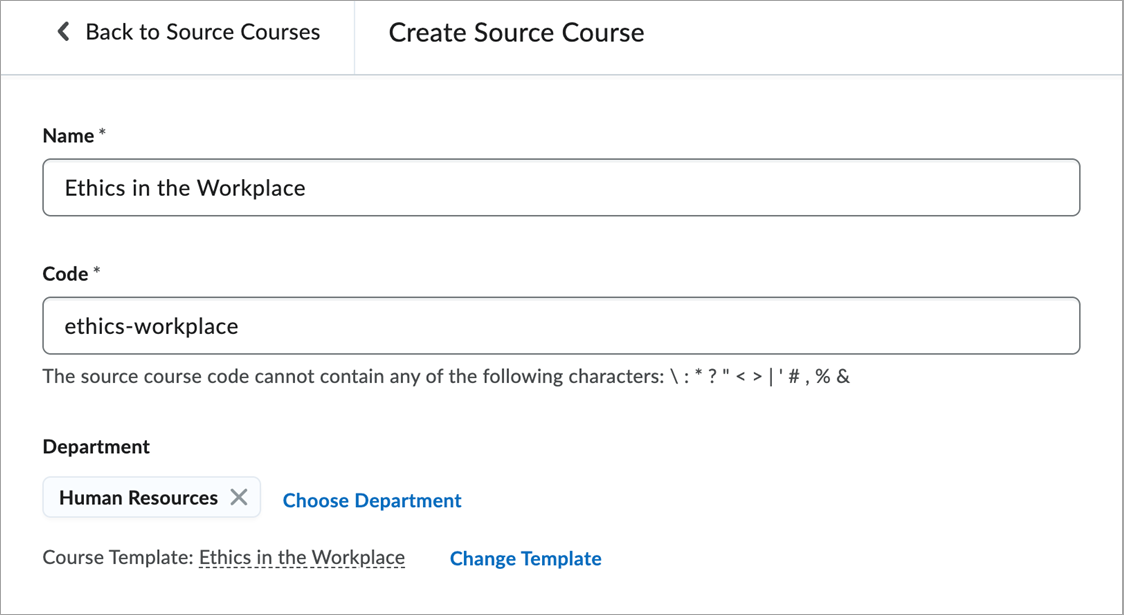
- Doe één van de volgende dingen:
- Klik op Sjabloon wijzigen om een bestaand sjabloon voor uw broncursus te selecteren.
- Klik op Cursussjabloon maken en voer een Naam en Code in. Klik op Opslaan.
- Selecteer optioneel een Afdeling.
- Klik op Opslaan of Opslaan en beheren.
Een broncursus maken op basis van een bestaande cursus:
- Selecteer in het dialoogvenster Broncursus maken, Begin met een bestaande cursus.
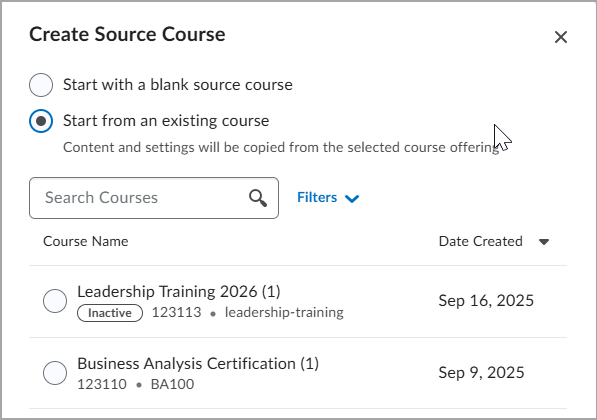
- Zoek cursussen of selecteer een bestaande cursus die u wilt kopiëren.
- Klik op Broncursus maken.
- Bekijk het dialoogvenster Broncursus wordt gemaakt.
- Klik op Sluiten.
Zodra de Inhoud en de instellingen van de bestaande cursus zijn gekopieerd, verschijnt er een melding bij het lezen van bron-cursus [cursus name] maken voltooid in Waarschuwingen bijwerken op de navigatiebalk.

|
Opmerkingen:
- U kunt optioneel cursistenrollen inschrijven op basis van de instellingen van de configuratievariabele d2l.System.Enrollment.LearnerRole (OrgUnit). Als gebruikers met de rol die in deze configuratievariabele is ingesteld zich inschrijven voor een broncursus, worden hun inschrijvingen automatisch doorgestuurd naar de meest recente opnieuw aangeboden cursus voor die broncursus. D2L® raadt echter aan om cursisten rechtstreeks in te schrijven voor de opnieuw aangeboden cursussen.
- Beheerdersrollen kunnen rechtstreeks worden ingeschreven in een organisatie-eenheid van de broncursus met behulp van normale inschrijvingsmethoden. De ingeschreven beheerder rol wordt gekopieerd van de bron-cursus naar de opnieuw aangeboden cursussen.
|
Inhoud en datums toevoegen aan een broncursus
Om inhoud voor een broncursus te maken, kunt u dezelfde workflows gebruiken als bij een cursuseditie.
Bij het maken van inhoud zoals opdrachten, tests en discussies met Uiterste datums, Startdatums en Einddatums moet u ervoor zorgen dat deze datums worden bijgewerkt naar de laatste datums voordat u uw cursus opnieuw aanbiedt. Alle datums die u aan de inhoud van uw broncursus toevoegt, zijn dezelfde datums die worden gebruikt wanneer u die broncursus opnieuw aanbiedt. De datuminstelling wordt niet automatisch bijgewerkt wanneer een broncursus opnieuw wordt aangeboden. De instelling moet worden bijgewerkt in de broncursus voordat deze opnieuw wordt aangeboden of in de opnieuw aangeboden cursus zelf.

|
Opmerking: D2L® raadt aan om Voortgang traceren in te schakelen in uw broncursus, zodat u de voortgang van alle opnieuw aangeboden cursussen kunt volgen. |
Beperkingen van tools in broncursussen
Een broncursus dient alleen als inhoudsmodel voor cursusedities. Hoewel alle tools kunnen worden ingeschakeld in een bron-cursus en worden overgenomen door opnieuw aangeboden cursussen, moeten voor sommige tools cursist-inschrijvingen correct werken. Deze hulpprogramma's moeten rechtstreeks worden geconfigureerd in de opnieuw aangeboden cursus.
De volgende tools worden niet aanbevolen voor gebruik in een broncursus:
- Accommodaties
- Deelname
- Brightspace® Ouder & voogd
- Groepsvoortgang
- Groepslijst
- ePortfolio
- Locaties
- Plaatsoverzicht
- SIS-cursus samenvoegen
- Verzameling van gebruikers

|
Waarschuwing: D2L® raadt ten zeerste af SIS-cursus samenvoegen te gebruiken met een organisatie-eenheid van de broncursus. Als SIS-cursus samenvoegen wordt gebruikt met een broncursus, wordt een bovenliggende cursuseditie gemaakt en ontstaan er functionaliteitsfouten in de samengevoegde cursus. Daarom zijn de machtigingen voor SIS-cursus samenvoegen niet beschikbaar op het niveau Broncursus bij het bewerken van machtigingen in de tool Rollen en machtigingen.
|
Een broncursus verwijderen
Bekijk deze video om te leren hoe u een bron-cursus verwijdert. Neem de onderstaande schriftelijke stappen door.
U kunt een broncursus zonder gekoppelde cursusedities verwijderen. Wanneer u een broncursus met gekoppelde cursussen wilt verwijderen, moet u deze cursusedities eerst verwijderen. Het verwijderen van een opnieuw aangeboden cursuseditie heeft geen invloed op de broncursus.
Een broncursus verwijderen:
- Klik in het menu Beheertools op Cursussen.
- Selecteer het tabblad Broncursussen en klik op Verwijderen in het contextmenu van de broncursus die u wilt verwijderen.
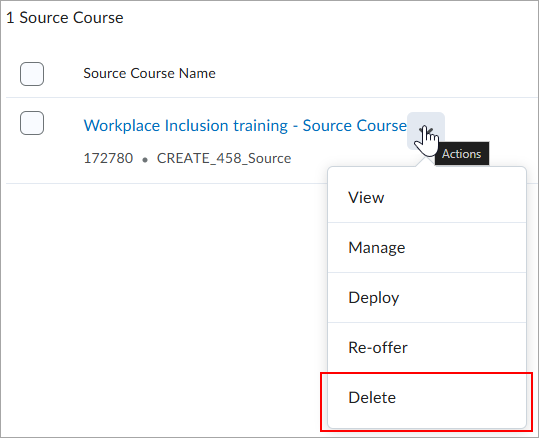
- Klik op Verwijderen.
Verwijderde broncursussen worden weergegeven onder Editor organisatie-eenheid > Prullenbak. Op elk gewenst moment kunt u organisatie-eenheden van een broncursus herstellen of permanent verwijderen uit de Prullenbak.
Broncursussen beheren vanuit Informatie over broncursus
Bekijk deze video om te leren hoe u broncursussen beheert. Neem de onderstaande schriftelijke stappen door.
De pagina Informatie over broncursus is beschikbaar op de pagina Cursusbeheer van broncursussen en cursusedities die opnieuw zijn aangeboden vanuit broncursussen.
Broncursussen beheren:
- Klik in het menu Beheertools op Cursussen.
- Klik op het tabblad Broncursussen op de naam van de broncursus die u wilt beheren.
- Klik op de pagina Cursusbeheer van de broncursus op Informatie over broncursus.
- Voer op de pagina Informatie over broncursus een van de volgende acties uit:
- Klik onder Cursusafbeelding op Bladeren om een afbeelding voor de cursus te selecteren. Klik na het uploaden van uw bestand op Toevoegen.
- Schakel bij Banner van de startpagina het selectievakje De afbeelding weergeven in een banner op de cursusstartpagina in om ervoor te zorgen dat uw afbeelding wordt weergegeven op de startpagina van de cursus.
- Voer een Naam in voor uw broncursus. U kunt ook Naam vertalen selecteren. Het dialoogvenster Naam vertalen wordt dan geopend en hier kunt u de naam van de broncursus in andere ondersteunde talen toevoegen.
- Voer een Code in voor uw broncursus.
- Selecteer onder Landinstellingen een landinstelling voor uw broncursus. U kunt Landinstelling afdwingen voor alle gebruikers van de broncursus instellen door het selectievakje Voorkeuren voor landinstellingen negeren in te schakelen.
- Klik onder Pad op Bestemming kiezen om de hoofdmap te selecteren waarin de bestanden met de inhoud van uw cursus zijn opgeslagen in Brightspace®. Klik op Een pad selecteren nadat u het bestandspad naar de bestemming hebt geselecteerd.
- Schakel voor Adresboek het selectievakje Cursusadresboek weergeven in als u het adresboek wilt weergeven voor uw broncursus.
- Voer in het veld Beschrijving een beschrijving voor uw broncursus in.
- Bekijk in Gekoppelde cursusedities de opnieuw aangeboden cursussen voor deze broncursus. Klik op de naam van een cursuseditie in de lijst om naar de startpagina van de opnieuw aangeboden cursus te gaan.
- Klik op Opslaan.